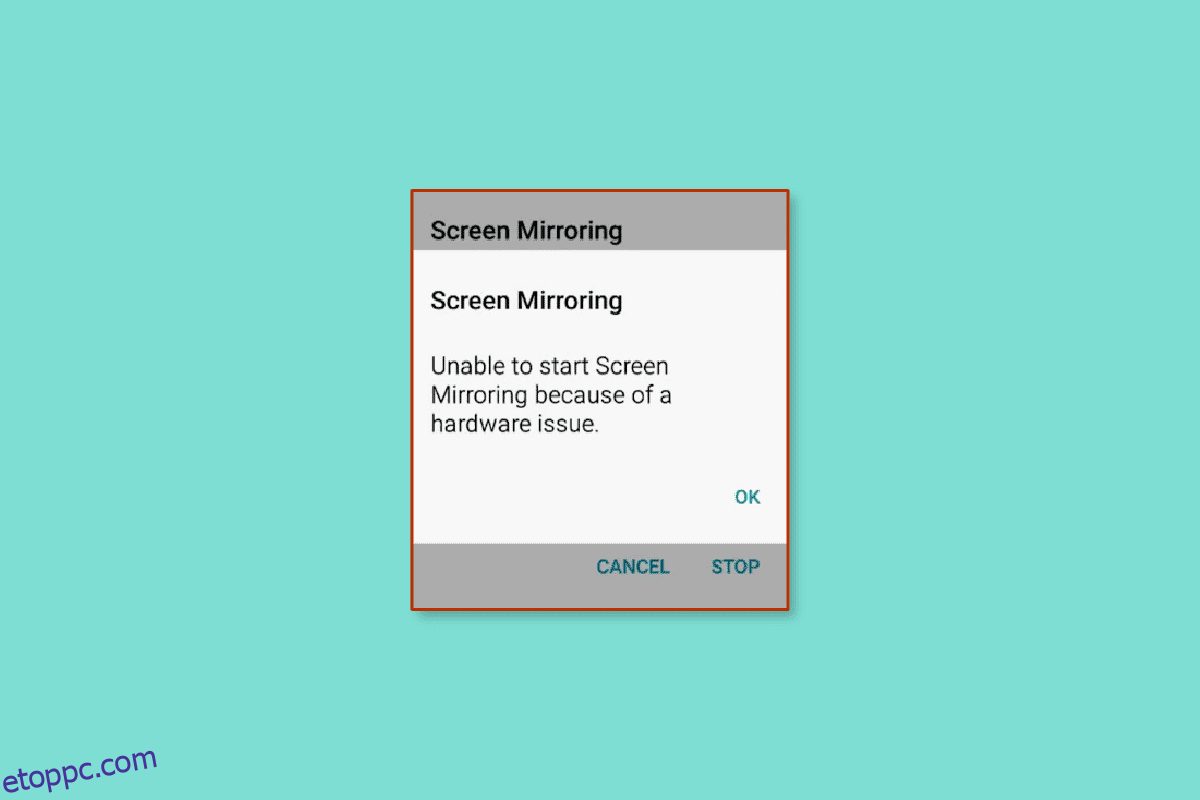Ha belefáradt a médiatartalmak TV-n való nézésébe, és szeretne egy családi élményben részesülni, ellenőrizze a képernyőtükrözés opciót. A másik oldalon azonban zavar vár, vagyis a képernyőtükrözés nem működik hardverproblémával. Ebben az esetben előfordulhat, hogy az Ön által használt Android telefon nem csatlakozik a Smart TV-hez. A képernyőn megjelenik a „Hardverprobléma miatt nem lehet elindítani a képernyő tükrözését” című hibaüzenet. Fontos megjegyezni, hogy ez a hibaüzenet általában a Note és más Galaxy sorozatú Samsung modelltelefonok használatakor jelentkezik. Ez a cikk a hardverproblémák kijavításával foglalkozik, amikor megpróbálja beállítani a képernyőtükrözést a Smart TV-n.
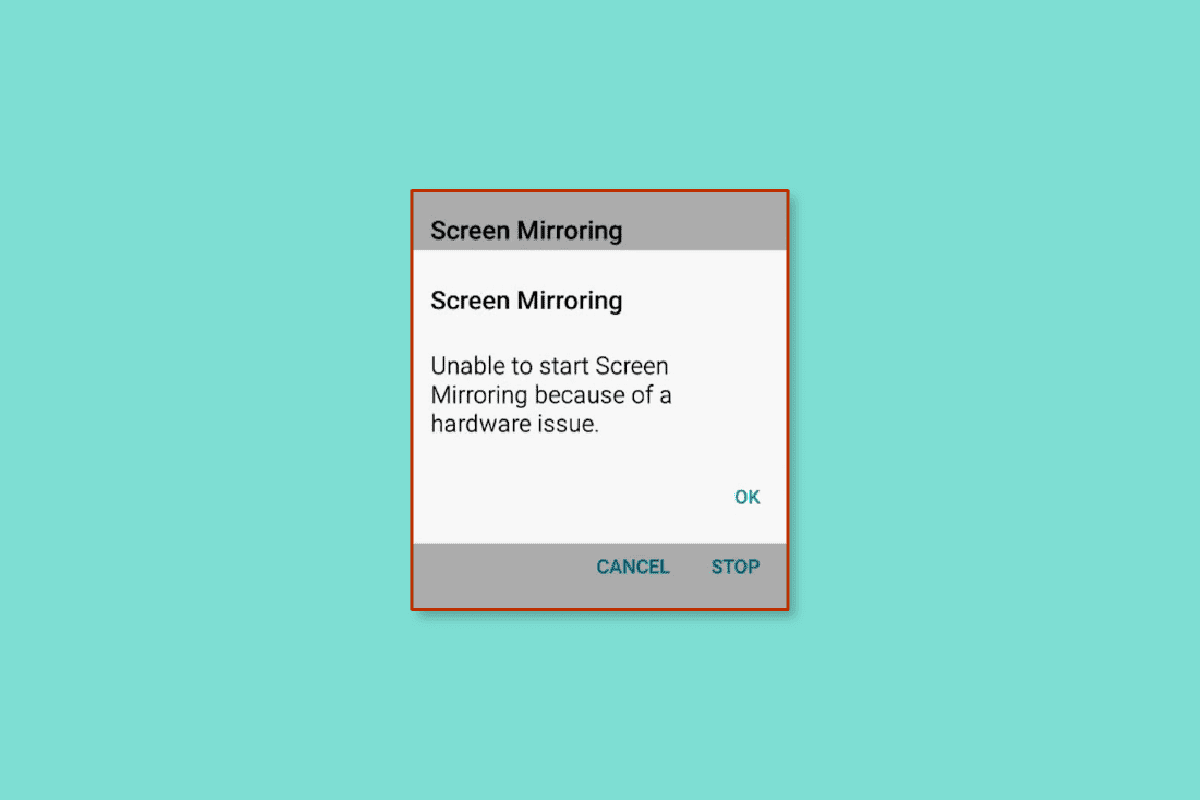
Tartalomjegyzék
A hardverhiba miatt nem indítható képernyőtükrözés javítása
Az alábbiakban ismertetjük az Android telefon Smart TV-hez való csatlakoztatásával kapcsolatos probléma okait.
-
Hardverproblémák – A csatlakozó tápkábel megsérült, vagy fizikai interferencia léphet fel a csatlakozási területen.
-
Gyenge internetkapcsolat – Az internetkapcsolat, amelyhez az eszközök csatlakoznak, instabil vagy gyenge, vagy nem támogatott sávszélességű lehet.
-
Kompatibilitási problémák – Előfordulhat, hogy a telefonhoz és a TV-hez csatlakozó eszközök nem kompatibilisek, vagy nem támogatják a képernyőtükrözés funkciót.
-
Az aktiválással kapcsolatos problémák – Az aktiválással kapcsolatos problémák lehetnek a fő okok, például előfordulhat, hogy a TV nem jelenik meg opcióként a telefonon. Egy másik esetben előfordulhat, hogy a Képernyőtükrözés opció nincs engedélyezve a telefon beállításaiban.
-
DRM-tartalom – A DRM-védett tartalommal rendelkező alkalmazások nem tükrözhetők a TV-készüléken, és előfordulhat, hogy hardverhiba miatt nem tudja elindítani a képernyőtükrözést.
Megjegyzés: Az Android telefonnal kapcsolatos összes kép a Samsung Galaxy A21s módban van magyarázva, és a specifikációktól függően telefonján változhat.
1. módszer: Alapvető hibaelhárítási módszerek
Az eszköz képernyőtükrözésével kapcsolatos probléma megoldásához próbálja ki az ebben a részben ismertetett alapvető hibaelhárítási módszereket.
1A. Ellenőrizze a specifikációkat
Az első lehetőség az, hogy megbizonyosodjon arról, hogy az eszközök támogatják a képernyőtükrözési funkciókat az eszköz kézikönyvében található specifikációk ellenőrzésével.
I. lehetőség: Android telefon
Az Android telefon műszaki adatait a telefon modelljét használó Google kereséssel találhatja meg. Például a specifikációk a Samsung Galaxy A21s telefonját az itt található linken lehet ellenőrizni.

II. lehetőség: Smart TV
Egy másik lehetőség annak ellenőrzése, hogy a Smart TV támogatja-e a képernyőtükrözést a specifikációk szerint. Az előző opcióhoz hasonlóan az itt található hivatkozás segítségével ellenőrizheti a Smart TV specifikációit (pl Samsung Smart TV) az alapértelmezett webböngészőben.

1B. Aktiválja a Képernyőtükrözés opciót
A képernyőtükrözés opciót aktiválni kell a TV-n, hogy a Samsung telefonok képernyője tükrözhető legyen.
- Alapvető lehetőségként kapcsolja be a TV-t a bekapcsológomb megnyomásával, és tükrözze a telefont, miután a feldolgozási állapot befejeződött.
- Ha több eszközt csatlakoztatott a TV-hez a csatlakozási portokon keresztül, győződjön meg arról, hogy a megfelelő bemeneti kód van kiválasztva. Tükrözze telefonját a TV-készülékre, és válassza ki a bemeneti kódot a megjelenített listából manuálisan, hogy a beviteli mód vagy a forrás gomb megnyomásával kijavítsa a képernyőtükrözés elindítását hardverprobléma miatt.
- A TV-készülékek egyes modelljeiben a képernyőtükrözést manuálisan kell aktiválni a képernyő tükrözése előtt. Nyomja meg a képernyőtükrözés gombot a Smart TV távirányítóján, majd próbálja meg tükrözni a telefont a TV-re, és ellenőrizze, hogy a képernyőtükrözés beállításakor megoldódott-e a hardverprobléma.
- A képernyőtükrözés nem működő hardverproblémája utolsó megoldásaként válassza ki az Engedélyezés lehetőséget a képernyőn, amikor megpróbálja tükrözni a telefon képernyőjét a TV-n.
1C. Próbálja újra a képernyő tükrözését
Bizonyos esetekben a képernyőtükrözési lehetőség átmeneti hiba vagy probléma miatt elakadhat. Egy idő után újra megpróbálhatja csatlakoztatni a képernyőt a TV-hez. Ez segít megoldani a pillanatnyi hibákat a telefon és a TV csatlakoztatásakor.
1. Húzza le a képernyőt az értesítési sáv megtekintéséhez, majd húzza balra az ujját a képernyőn.
2. Érintse meg a Smart View opciót.

3. A Telefon Egyéb eszköz részben érintse meg azt a Smart TV-t, amelyhez csatlakozni szeretne.

4. A kapcsolat beállításához válassza az Engedélyezés lehetőséget a TV-készüléken.
1D. Távolítsa el az Interferenciát
Mivel a képernyőtükrözés teljes mértékben a vezeték nélküli kapcsolattól függ, a kapcsolat esetleges interferenciája okozhatja ezt a problémát. Az ilyen interferencia eltávolításához próbálja ki az alábbi hibaelhárítási lehetőségeket, hogy kijavítsa a képernyőtükrözés elindítását hardverprobléma miatt.
- Az első lehetőség annak biztosítása, hogy csak egy eszköz legyen csatlakoztatva a TV-hez, és más eszközök ne akadályozzák.
- Egy másik lehetőség, amelyet megpróbálhat, az Android telefon és a Smart TV közötti távolság bezárása. Képernyőtükrözés közben próbálja meg a telefont a TV oldalára helyezni.
- Egy másik ellenőrzés a fizikai akadályok eltávolítása a csatlakozási területen. Ügyeljen arra, hogy távolítsa el a bútorokat vagy bármilyen más fizikai akadályt a készülékek között.
1E. Bluetooth-kapcsolat letiltása
A képernyőtükrözés egyedül a vezeték nélküli kapcsolatot használja, így ha az eszköz beállítása után engedélyezte a Bluetooth-kapcsolatot a telefonon, akkor szembesülhet ezzel a problémával.
1. Húzza fel a főképernyőt, és érintse meg a Beállítások alkalmazást.

2. Érintse meg a Kapcsolatok fület az összes elérhető kapcsolat megtekintéséhez.

3. Kapcsolja ki a Bluetooth opciót, és próbáljon újra csatlakozni a TV-hez.

1F. Javítsa ki a hálózati csatlakozási problémákat
Mivel a képernyő tükrözése vezeték nélküli kapcsolaton keresztül történik, meg kell győződnie arról, hogy a Wi-Fi hálózattal nincs probléma. A probléma megoldásához kövesse az itt található hibaelhárítási utasításokat.
- Az első lehetőség annak biztosítása, hogy a Wi-Fi kapcsolat engedélyezve legyen a telefonon. Finoman húzza le a képernyőt, és koppintson a Wi-Fi ikonra, hogy engedélyezze a kapcsolat javítását, hogy hardverhiba miatt nem tudja elindítani a képernyőtükrözést.
- Ezenkívül engedélyezze a Wi-Fi-kapcsolatot a TV-készüléken a Beállítások oldalon található Hálózat opcióval.
- Az eszközöknek ugyanahhoz a Wi-Fi hálózathoz kell kapcsolódniuk, hogy az adatátvitel folyamatos és stabil legyen. Csatlakoztassa az eszközöket ugyanahhoz a hálózathoz a hardverproblémák megoldásához, amikor megpróbálja beállítani a képernyőtükrözést.
- A képernyőtükrözés nem működő hardverprobléma megoldásának utolsó módjaként kövesse az útmutatóban található utasításokat a hálózati kapcsolat visszaállításához.
1G. Indítsa újra az Android telefont
Néha az Android telefon átmeneti hibái akadályozhatják a képernyőtükrözés funkciót. A probléma megoldásához megpróbálhatja újraindítani a telefont. Ehhez kövesse az itt található útmutató utasításait az Android telefon újraindításához.

1H. Power Cycle TV
A probléma másik oka a Smart TV hibája lehet. A probléma megoldásához próbálja meg bekapcsolni a TV-t.
1. Nyomja meg a bekapcsológombot, és várja meg, amíg a képernyő elsötétül.
2. Húzza ki a tápkábelt a konnektorból, majd 10 perc múlva csatlakoztassa újra.
3. Nyomja meg újra a bekapcsológombot, és ellenőrizze, hogy a képernyő tükrözheti-e a telefont.
1I. Próbáljon ki egy másik okostelefont
Néha az eszközökkel való összeférhetetlenség lehet a probléma fő oka. Megpróbálhat egy másik okostelefont is a Smart TV-hez való csatlakozáshoz, hogy megnézze, megoldódott-e a hardverprobléma miatti képernyőtükrözés. Használjon egy másik gyártó okostelefonját, például a Vivo-t, és próbálja meg tükrözni a képernyőt a TV-n.
2. módszer: Törölje az alkalmazás gyorsítótárát
Ha számos gyorsítótárfájl van a telefonon, akkor szembesülhet ezzel a problémával. A probléma megoldásához megpróbálhatja törölni a telepített alkalmazások gyorsítótárazott adatait.
1. Nyissa meg a Beállítások alkalmazást az okostelefonon.
2. Érintse meg az Alkalmazások beállítást a telepített alkalmazások megtekintéséhez.

3. Érintse meg egyenként az alkalmazásokat.
Megjegyzés: Az alkalmazás által elfoglalt tárhelyet a telefonon az alkalmazás alatt láthatja.

4. A Használat részben érintse meg a Tárolás opciót.

5. Érintse meg a Gyorsítótár törlése opciót az alkalmazás gyorsítótár-fájljainak törléséhez.

3. módszer: A telefon képarányának módosítása
Ha a telefon képaránya nagyobb felbontásra, például 2,25:1-re van állítva, szembesülhet a problémával. Gondoskodnia kell arról, hogy a képarány normál beállításokra legyen beállítva, például 4:3 vagy 16:9.
1. Kövesse a korábban megadott utasításokat a Smart View eléréséhez telefonján.

2. Érintse meg a három függőleges pontot az oldal jobb felső sarkában.

3. Érintse meg a Beállítások opciót.

4. A Telefon > Egyéb eszköz részben érintse meg a Telefon képarány opciót.

5. Válassza ki a megfelelő képarányt, és tükrözze a képernyőt a TV-készülékre.
4. módszer: Frissítse a firmware-t
Az elavult firmware használata akadályozhatja a képernyő tükrözését, és hardverprobléma miatt nem lehet elindítani a képernyőtükrözést. Megpróbálhatja frissíteni az eszközök firmware-jét az itt található utasítások követésével a nem működő hardverproblémák kijavításához.
I. lehetőség: Android telefon
Első javításként próbálja meg frissíteni telefonját a legújabb verzióra, hogy megoldja a hardverproblémát, amikor megpróbálja beállítani a képernyőtükrözést. Kövesse az itt található útmutató utasításait az Android telefon frissítésének módjának megismeréséhez.

II. lehetőség: Smart TV
Egy másik lehetőség a Smart TV frissítése a legújabb verzióra.
1. Nyissa meg a Google Chrome alkalmazást a Windows keresősávjával Windows számítógépén.

2. Nyissa meg a hivatalos webhelyet a firmware-frissítés letöltéséhez (pl Samsung), és válassza ki a kívánt terméket.

3. Kattintson a Letöltés gombra a Firmware részben.

4. Használjon adattömörítő segédprogramot, például a WinZip-et a tartalom kicsomagolásához, és másolja azokat egy médiaeszközre, például egy USB-meghajtóra.

5. Csatlakoztassa az USB-meghajtót a TV-készülék USB-nyílásába.
6. Nyomja meg a bekapcsológombot a távvezérlőn a TV bekapcsolásához, nyomja meg a Kezdőlap gombot, és válassza a Beállítások lehetőséget.

7. Válassza a Támogatás lapot a bal oldali panelen, és válassza a Szoftverfrissítés opciót.

8. Lépjen a Frissítés most lehetőségre, és nyomja meg az OK gombot.

9A. Ha van frissítés, az automatikusan letöltődik.
9B. Ha az automatikus frissítés nem érhető el, válassza az USB opciót, és várja meg, amíg a frissítés telepítésre kerül.
10. Várjon, amíg a TV automatikusan újraindul, és ellenőrizze, hogy most tükrözheti-e a képernyőt.
5. módszer: Csatlakozzon csökkentett módból
Ha egyik módszer sem működik a hardverprobléma miatt nem indítható képernyőtükrözés megoldásában, megpróbálhatja a telefont csökkentett módból csatlakoztatni. Ezzel minden interferencia megszűnne, és könnyedén csatlakoztathatja a telefont a TV-hez.
I. lépés: Lépjen be csökkentett módba
Az első lépés az, hogy manuálisan lépjen be a csökkentett módba.
1. Nyomja meg az oldalsó bekapcsológombot, és hosszan érintse meg a Kikapcsolás opciót.

2. Érintse meg a Csökkentett mód opciót a csökkentett módba lépéshez.

II. lépés: Képernyős tükör telefon
Próbálja meg követni a korábban adott utasításokat, hogy a képernyőt a TV-re tükrözze a Smart View opció használatával.

Miután leválasztotta a képernyőt a TV-ről, kövesse az itt található útmutató utasításait, hogy kilépjen a telefon csökkentett módjából.

6. módszer: Aktiválja a képernyőtükrözést rootolt telefonon
Ha rootoltad telefonját, előfordulhat, hogy nem tudja használni a hagyományos módszert a telefon képernyőtükrözésére. Ebben az esetben a képernyőtükrözés nem működő hardverprobléma léphet fel. Kövesse a módszer utasításait az opció aktiválásához és a hardverproblémák kijavításához, amikor megpróbálja beállítani a képernyőtükrözést a rootolt telefonon.
1. Kövesse az útmutatóban található utasításokat a telefon rootolásához.

2. Nyissa meg a Play Áruház alkalmazást a főmenüből.

3. A felső keresősáv segítségével keresse meg az EX File Explorer alkalmazást, és érintse meg a Telepítés gombot a megfelelő keresési eredménynél.

4. A főmenüből nyissa meg az EX File Explorer alkalmazást.
5. Érintse meg a menü gombot a bal felső sarokban, és állítsa a Root Explorer opciót BE állásba.
6. Nyissa meg a System mappát.
7. Érintse meg a build.prop fájl három függőleges pontját, majd érintse meg a Szerkesztés opciót.
8. Adja hozzá a következő parancssort a kódhoz, és érintse meg a vissza ikont alul.
wlan.wfd.hdcp=disable
9. Érintse meg az IGEN opciót, és adja meg a root jogosultságokat a fájlhoz.
10. Indítsa újra telefonját az itt található útmutató utasításait követve.
7. módszer: Harmadik féltől származó szolgáltatások használata
A nem működő képernyőtükrözési hardverproblémák kijavításához megpróbálhat bármilyen harmadik féltől származó szolgáltatást használni a képernyő tükrözéséhez. Ez alternatívaként segíthet a beépített tükrözési funkcióval nem rendelkező eszközök tükrözésében.
I. lehetőség: Alkalmazások tükrözése
Ha a képernyőtükrözés funkció nem érhető el a telefonon, az itt megadott tinta segítségével megismerheti a képernyő más eszközökkel való megosztásának különféle módjait.
Alternatív megoldásként használhatja az alább felsorolt, harmadik féltől származó alkalmazásokat.

II. lehetőség: Chromecast
Egy másik lehetőség egy harmadik féltől származó eszköz, például a Chromecast használata. Az eszköz használatához szükségszerűen nem kell Smart TV-vel rendelkeznie. Csak csatlakoztassa a Chromecastot a tévé HDMI-portjához, és használja az alkalmazásokat.
8. módszer: Telefon gyári beállítások visszaállítása
Végső megoldásként az Android telefon hardverproblémái miatt nem tud képernyőtükrözést elhárítani, megpróbálhatja visszaállítani a telefont az alapértelmezett beállításokra a linkben található utasítások követésével. Ez a módszer azonban nem ajánlott, mivel adatvesztést okozhat a telefonon.

***
A cikkben ismertetjük azokat a módszereket, amelyekkel a hardverprobléma miatt nem sikerült elindítani a képernyőtükrözést. Kérjük, adja meg a módszert, amely segített megoldani a hardverproblémát a képernyőtükrözés beállításakor. Kérjük, használja az alábbi megjegyzések szakaszt is, hogy megossza javaslatait és kérdéseit.